Windows 11, önceki Windows işletim sistemlerinden kökten farklıdır. Alışmakta zorlanıyorsanız Windows 10'a geri dönebilirsiniz. Windows 11'i Windows 10'a nasıl düşüreceğinizi size göstereceğiz.
Windows 11 daha hızlı ve daha güvenli bir işletim sistemi olmasına rağmen herkese uygun değildir. yenilenen görev çubuğu gibi arayüz değişiklikleri 'den hoşlanmıyorsanız, Windows 11'in yeni özellikleri 'yi pek yararlı bulmuyorsanız veya deneyimi bozan hatalarla karşılaşmaya devam edin beğenmiyorsanız, Windows 10'a geri dönmek mantıklı olacaktır.
Son on gün içinde Windows 11'e yükseltme yaptıysanız, onu kaldırıp Windows 10'a geri dönmek oldukça kolaydır. Değilse, Windows 10'a geri dönmenin tek yolu işletim sisteminin temiz kurulumunu gerçekleştirmektir.
Windows 10'a Geri Dönün
Windows 11'e yükselttiğinizde, Windows Update eski sistem dosyalarını otomatik olarak Windows 10'dan “Windows.old” adlı bir klasöre taşır. Bu nedenle Microsoft'un en son işletim sistemiyle ilgili sorun yaşarsanız Windows 10'a geri dönebilirsiniz.
Windows 10'a geri dönmek kolaydır. Kişisel verilerinizi korursunuz ve yükseltme sonrasında yüklediğiniz uygulamalar dışında hiçbir üçüncü taraf programını kaybetmezsiniz. Ne olursa olsun, bir şeyler ters giderse dosya ve belgeleri yedekleme yapmak iyi bir fikirdir.
Yakalanan şey mi? Depolama Algısı, "Windows.old" klasörünü on gün sonra otomatik olarak siler, böylece yalnızca bu süre içinde Windows 11'den Windows 10'a geçiş yapabilirsiniz.
Zaten on günü geçmiş olsanız bile, bilgisayarınızın kurtarma seçeneklerinde bunu yapma seçeneği mevcutsa yine de geri dönebilirsiniz. Bunu yapmazsanız, Windows 10'u temiz yüklemeye başvurmanız gerekir (bununla ilgili daha fazla bilgiyi bir sonraki bölümde bulabilirsiniz).
Devam etmek istiyorsanız Windows 11'i nasıl kaldıracağınızı ve Windows 10'a nasıl geri döneceğinizi burada bulabilirsiniz.
1. Başlat düğmesinisağ tıklayın ve Ayarlar'ı seçin.

2. Ayarlar uygulamasında aşağı kaydırın ve Kurtarma'yı seçin.
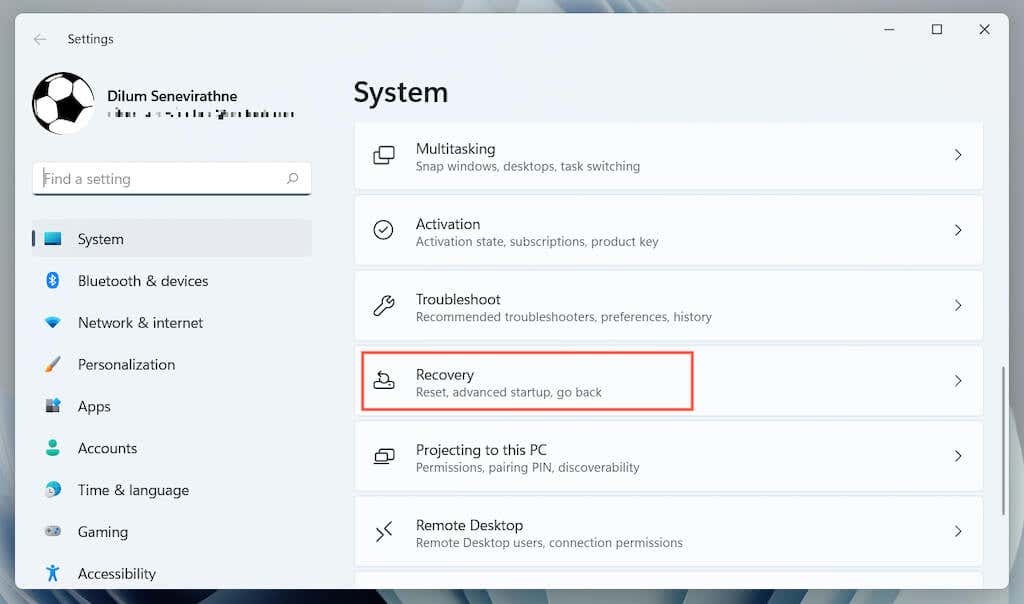
3. Kurtarma seçeneklerialtında Geri döndüğmesini seçin. Bu seçenek mevcut değilse Windows 10'a geri dönemezsiniz.
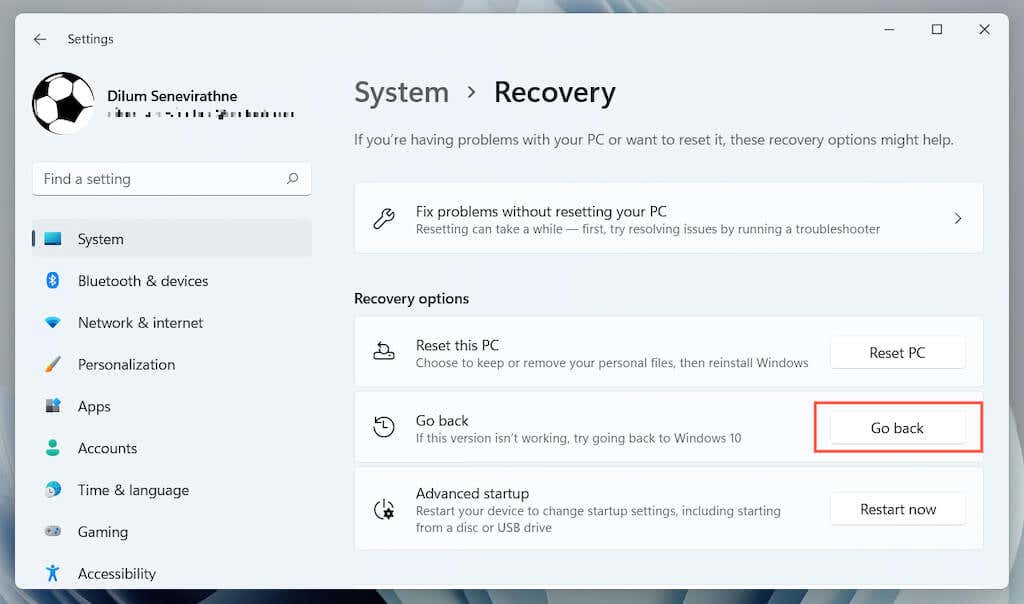
4. Neden Windows 10'a dönmek istediğinizi belirtin ve İleri'yi seçin.
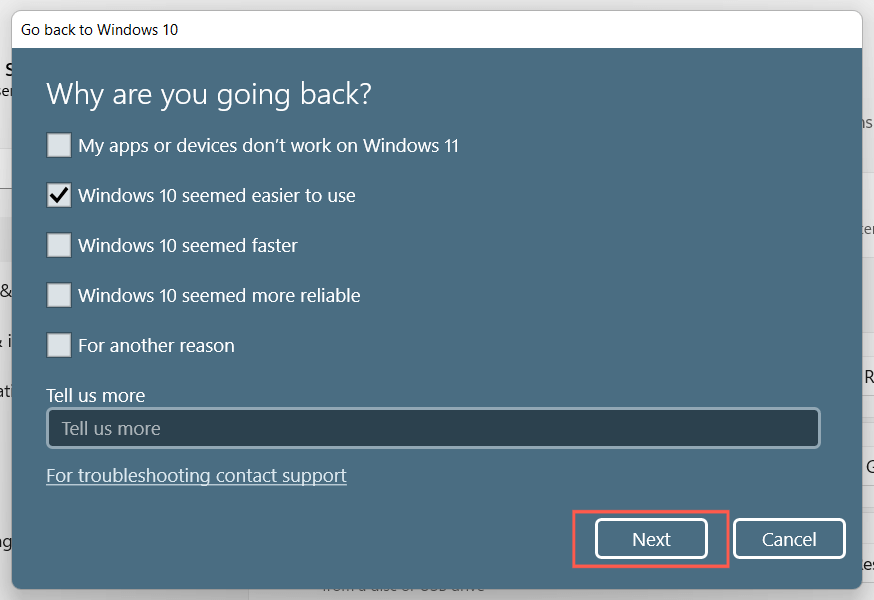
5. Güncellemeleri kontrol etmek istiyorsanız seçin. Bu, Windows 11'de karşılaşabileceğiniz hataları veya aksaklıkları çözebilir. Bunu yapmak istemiyorsanız Hayır, teşekkürler'i seçin..
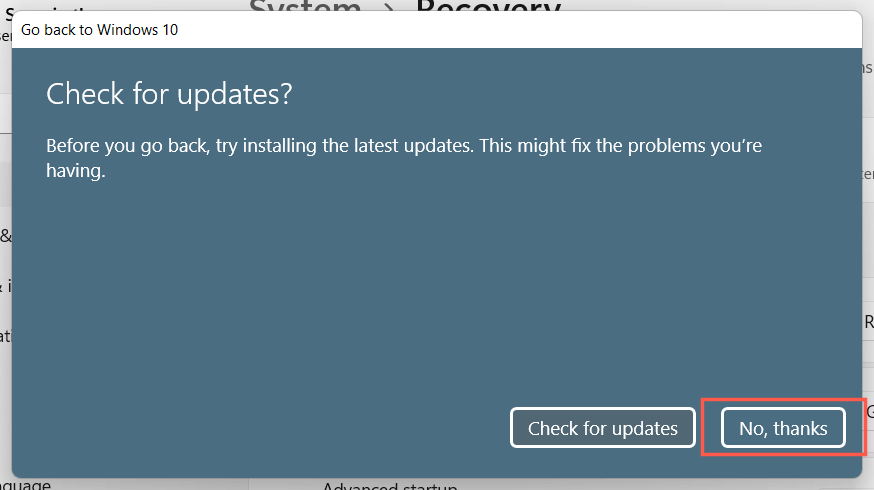
6. "Bilmeniz gerekenler" ekranındaki bilgileri dikkatlice okuyun ve İleri'yi seçin.
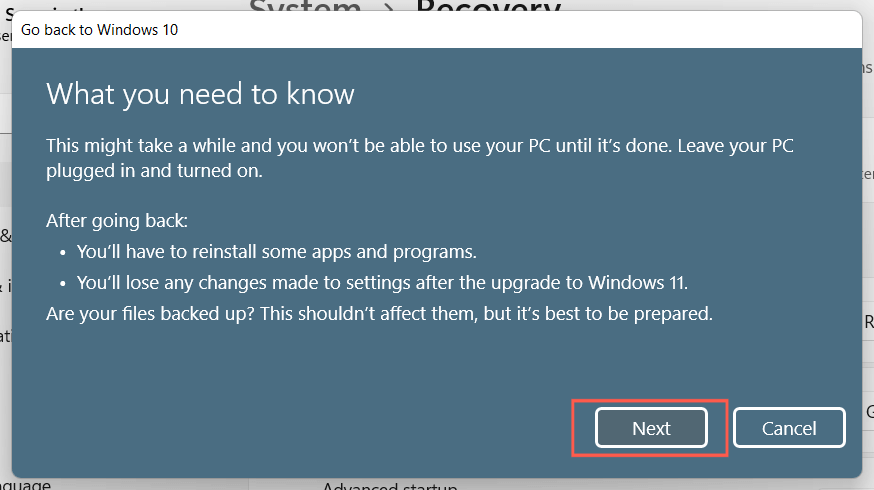
7. Windows 10'da kullanıcı hesabınızın şifresini hatırlamanız gerektiğini onaylamak için tekrar İleri'yi seçin. Bunu bilmiyorsanız oturum açamazsınız.
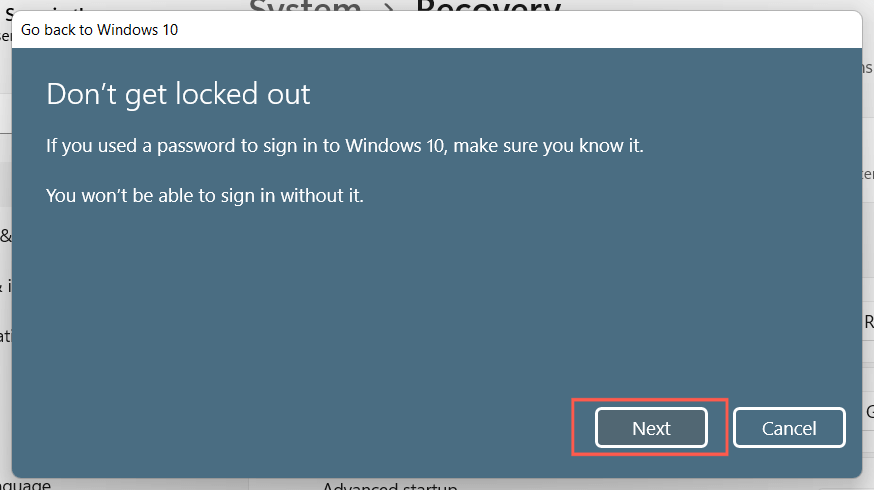
8. Bilgisayarınızı Windows 10'a geri döndürmek istediğinizi onaylamak için Windows 10'a geri dön'ü seçin.
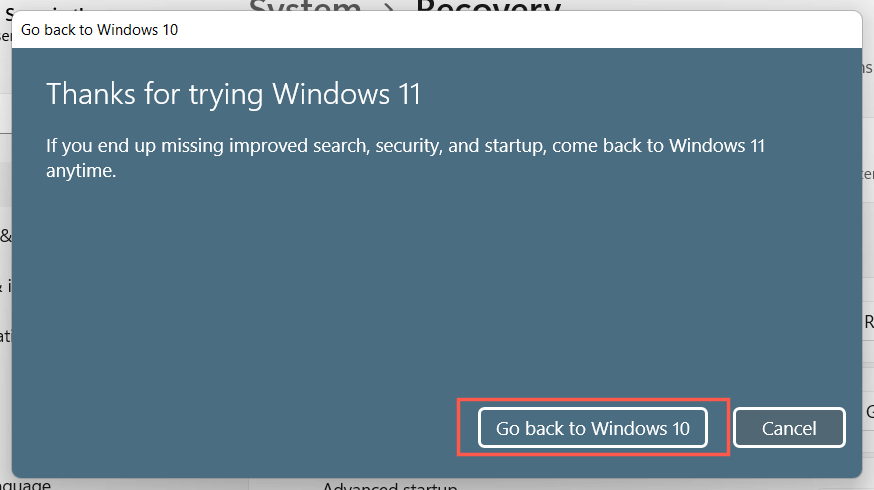
9. Windows Kurulumu, bilgisayarınızı Windows 10'a düşürene kadar bekleyin. Bu yalnızca 5-10 dakika kadar sürecektir. İşlem sırasında bilgisayarınız birden çok kez yeniden başlatılacaktır.
Windows 10'u Temiz Yükleme
Windows 10'a geri dönme seçeneğini göremiyor musunuz? Windows 11'i kaldırmanın tek yolu, sistem bölümünü silmek ve Windows 10'u temiz bir şekilde yüklemektir. Ancak bu, tüm kişisel verileri ve uygulamaları siler; yani devam etmeyi seçerseniz sıfırdan başlamanız gerekir.
1: Belgelerinizi ve dosyalarınızı yedekleyin harici bir sürücüye veya dahili sabit sürücü veya SSD'deki farklı bir bölüme. Alternatif olarak verilerinizi OneDrive gibi bulut depolama hizmeti veya Google sürücü 'e yükleyebilirsiniz.
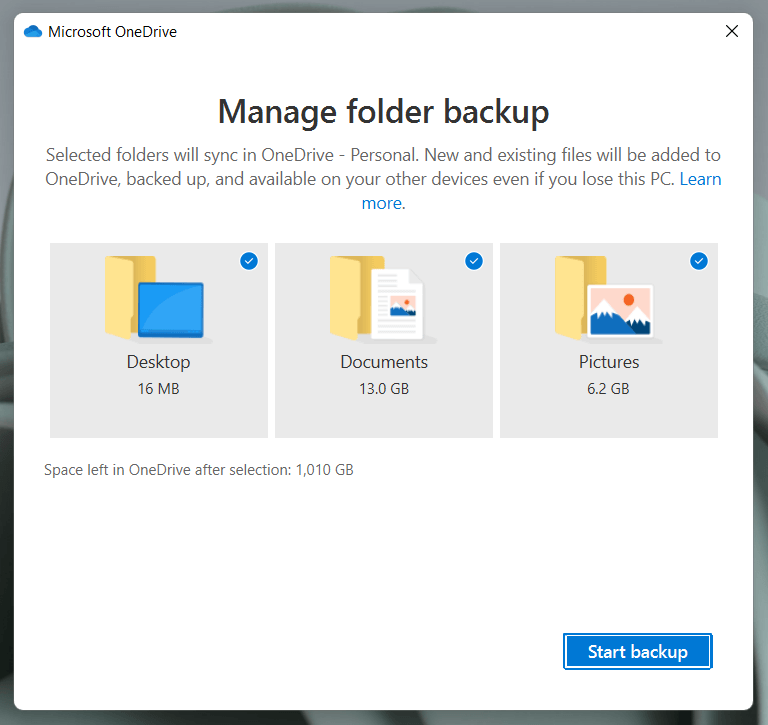
2. Önyüklenebilir bir Windows 10 yükleme sürücüsü oluşturun. Bunu yapmanın en kolay yolu Microsoft'un Windows 10 için Medya Oluşturma Aracı kullanmaktır. En az 8 GB depolama kapasitesine sahip boş bir USB sürücüsüne ihtiyacınız olacak.
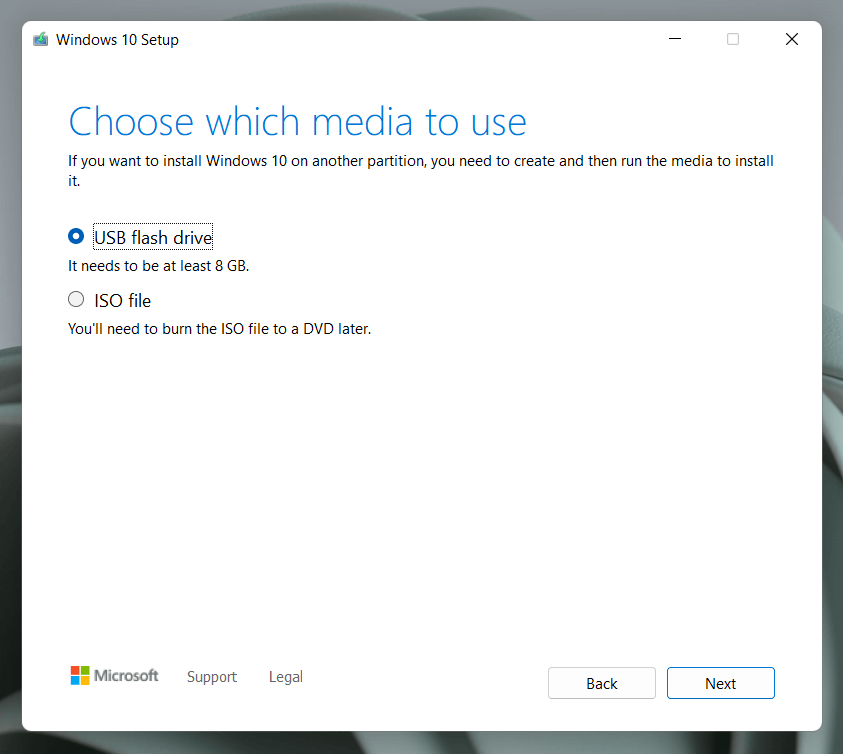
Bu basit bir süreç, ancak yardıma ihtiyacınız varsa işte Önyüklenebilir bir Windows 10 USB çubuğu oluşturmak için adım adım talimatlar.
3. Bilgisayarınızı USB kurulum ortamından başlatın ve sistem bölümünü silmek ve Windows 10'u yeniden yüklemek için Windows Kurulumu üzerinden çalışın.
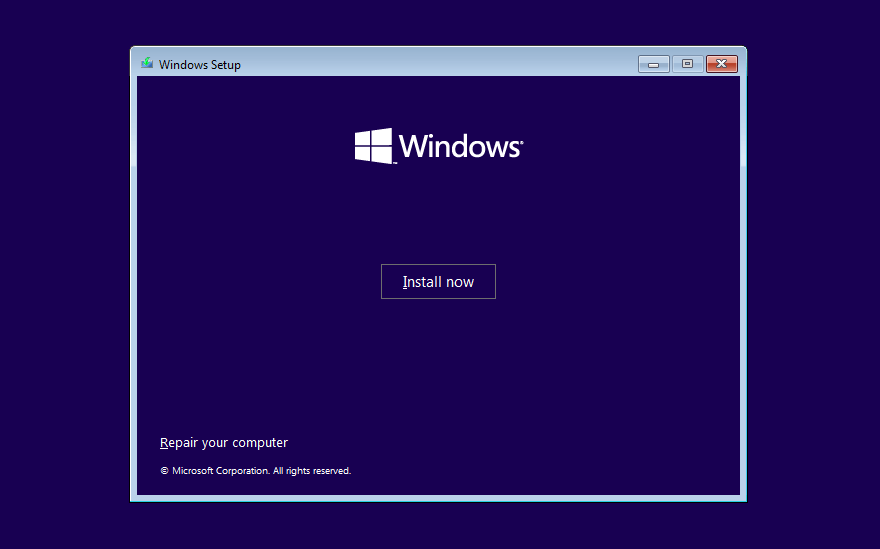
Windows lisansınız veya ürün anahtarınızla eşleşen Windows 10 sürümünü seçin: Homeveya Pro. Ardından Windows 10'u bilgisayara temiz yükleme hakkında daha fazla ayrıntı için bu kılavuza bakın.
Tanıdık Çevre
Windows 10 hâlâ yetenekli bir işletim sistemidir ve Microsoft, onu 2025'e kadar aktif olarak desteklemeyi taahhüt etmektedir.
Windows 11'de işe yarayan her şey Windows 10'da da işe yarayacaktır; dolayısıyla, sürüm düşürerek önemli bir şeyi kaçırmanız söz konusu değildir.
Ancak, Windows 11'e kalıcı bir yükseltme yapmanın kaçınılmaz olacağı bir zaman gelecektir. O zamana kadar, çok sayıda büyük güncellemeden geçerek şimdikinden çok daha iyi hale geleceğini umuyoruz.
.